時間:2017-07-04 來源:互聯網 瀏覽量:
今天給大家帶來如何卸載百度軟件中心助手,百度軟件中心助手怎麼卸載,讓您輕鬆解決問題。
很多win7係統用戶朋友在現在下載某一個軟件的時候,附帶軟件一起就下載了一個百度軟件中心助手,它不是我們需要的,下麵我就給大家分享一下應該怎麼卸載掉win7係統中的百度軟件中心助手具體方法如下:
1找到電腦桌麵左下角的開始按鈕,如圖所示,鼠標左鍵單擊進入
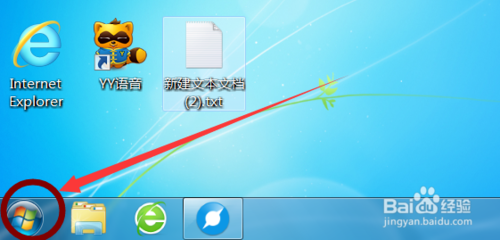 2
2進入之後,在右邊的那一列找到控製麵板按鈕,如圖所示。同樣的鼠標單擊一下進入。
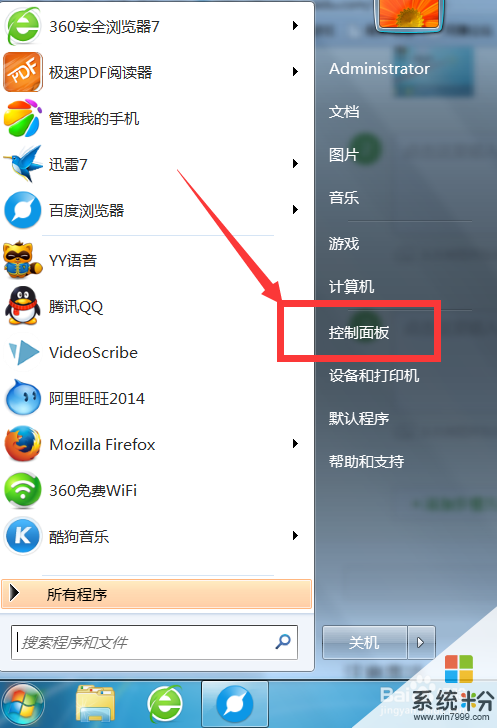 3
3進入之後你會看到如圖所示的界麵,在最下麵的一行找到程序,卸載程序那一欄,找到之後鼠標單擊進入
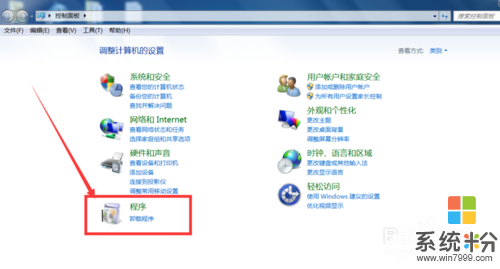 4
4進入之後,就是你電腦的全部軟件,在軟件列表裏找到要卸載的百度軟件中心助手。如圖所示
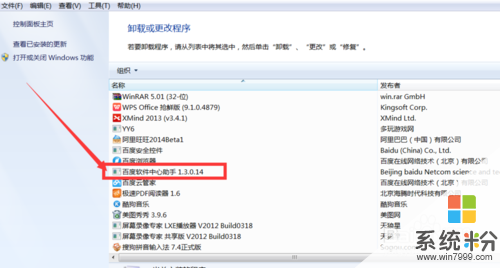 5
5找到之後鼠標雙擊一下或者鼠標右鍵單擊選擇卸載,會出現如下圖所示的信息框。
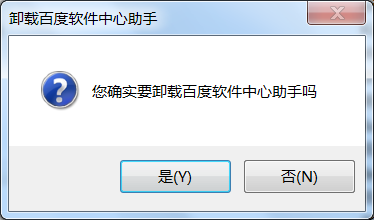 6
6然後選擇是,係統就開始卸載百度軟件中心助手,過一會就會出現如下圖所示的信息框。說明百度軟件中心助手已經成功從win7係統中刪除了
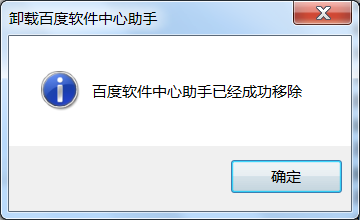
以上就是如何卸載百度軟件中心助手,百度軟件中心助手怎麼卸載教程,希望本文中能幫您解決問題。